Gry komputerowe zajmują dużo miejsca. Dla osób grających w wiele tytułów, tworzenie kopii zapasowych po zakończeniu gry lub organizowanie plików na pulpicie może być wyzwaniem. Podczas instalacji platformy Steam, masz możliwość wyboru dysku i folderu, w którym będą przechowywane Twoje gry. To właśnie ten folder staje się Twoją 'Biblioteką’ Steam. Ważne jest, że nie musisz instalować biblioteki w tym samym miejscu, co sam Steam, co pozwala na oszczędzenie miejsca na dysku systemowym. Po pobraniu gier, trafiają one do wybranego folderu biblioteki, a jeśli chcesz zmienić lokalizację pobierania gier Steam, możesz to zrobić bez potrzeby ponownej instalacji.
Jak pobrać gry Steam do niestandardowego katalogu
Uruchom aplikację Steam na swoim komputerze. Następnie przejdź do opcji Steam > Ustawienia.
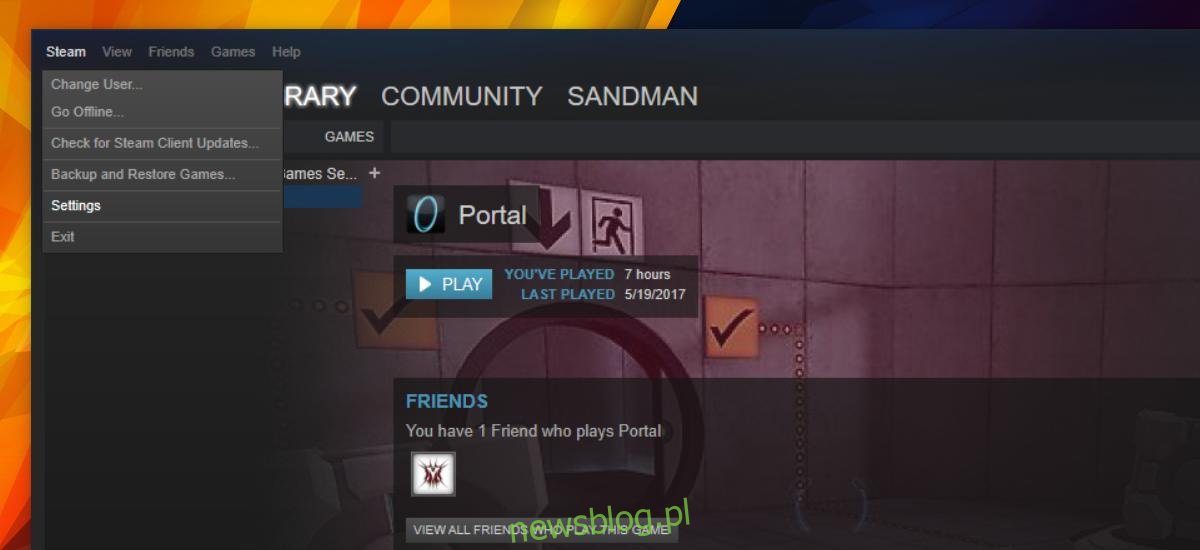
W oknie Ustawienia przejdź do sekcji Pobieranie i kliknij na „Foldery bibliotek Steam” w kategorii „Biblioteki zawartości”.
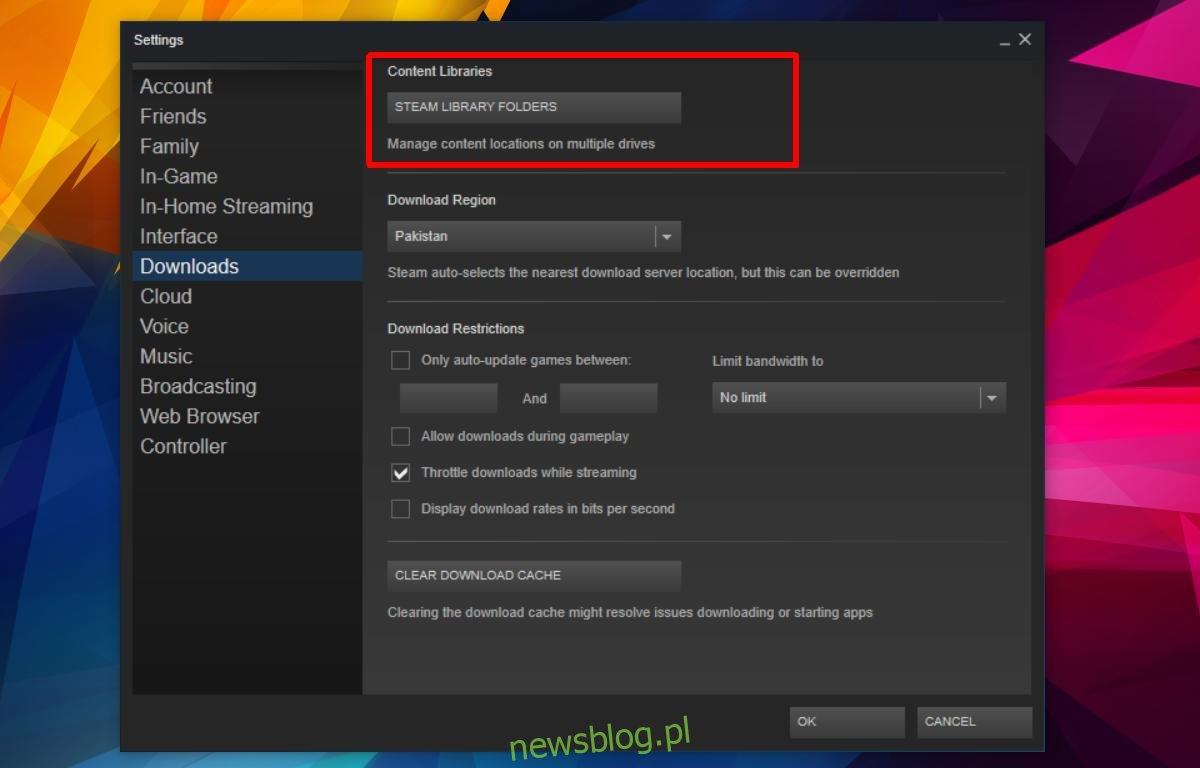
Po otwarciu nowego okna zobaczysz listę wszystkich folderów, w których Steam przechowuje gry. Aby dodać nowy folder, kliknij „Dodaj folder biblioteki” na dole okna i wskaż nową lokalizację. Możesz później wrócić do tego okna, aby sprawdzić, ile gier zainstalowałeś w danym folderze.
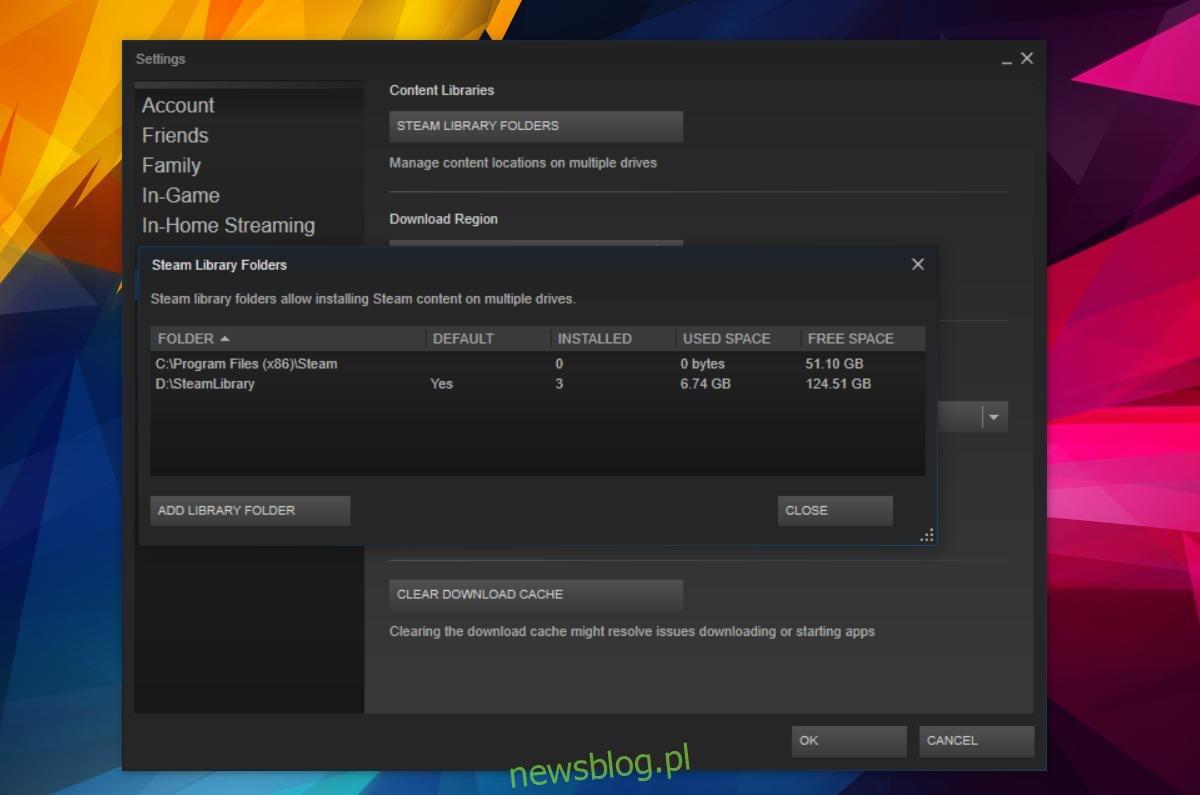
Kiedy następnym razem będziesz pobierać grę, będziesz mieć możliwość wyboru innego folderu do zainstalowania gry.
Po uruchomieniu gry nie napotkasz żadnych problemów. Steam może przechowywać gry w różnych lokalizacjach, ale wszystkie będą widoczne w jednej sekcji – Bibliotece. Oznacza to, że niezależnie od miejsca, gdzie pobrałeś grę, możesz ją uruchomić z zakładki Biblioteka lub za pomocą ikony szybkiego dostępu na pulpicie, jeśli ją tam umieściłeś.
Przenoszenie gier Steam
Ta metoda dotyczy jedynie pobierania i instalowania nowych gier. Jeśli zamierzasz pobrać nowy tytuł, a miejsce na dysku, na którym znajduje się biblioteka Steam, jest pełne, możesz skorzystać z powyższej metody, aby zapisać gry w innym folderze. Jednak nie można w ten sposób przenosić już zainstalowanych gier.
W przypadku większości gier warto poszukać informacji w internecie na temat sposobu tworzenia kopii zapasowych postępów. Nie zaleca się robienia tego w przypadku gier, w które aktualnie grasz, chyba że sama gra oferuje dobre opcje tworzenia kopii zapasowych. Niemniej jednak, przenoszenie gier Steam jest możliwe. Jeśli system Windows 10 rozpozna grę jako aplikację, możesz przenieść ją za pomocą Ustawień. Przejdź do sekcji Aplikacje, wybierz grę i sprawdź, czy dostępny jest przycisk „Przenieś”. Jeśli tak, możesz przenieść grę na inny dysk.
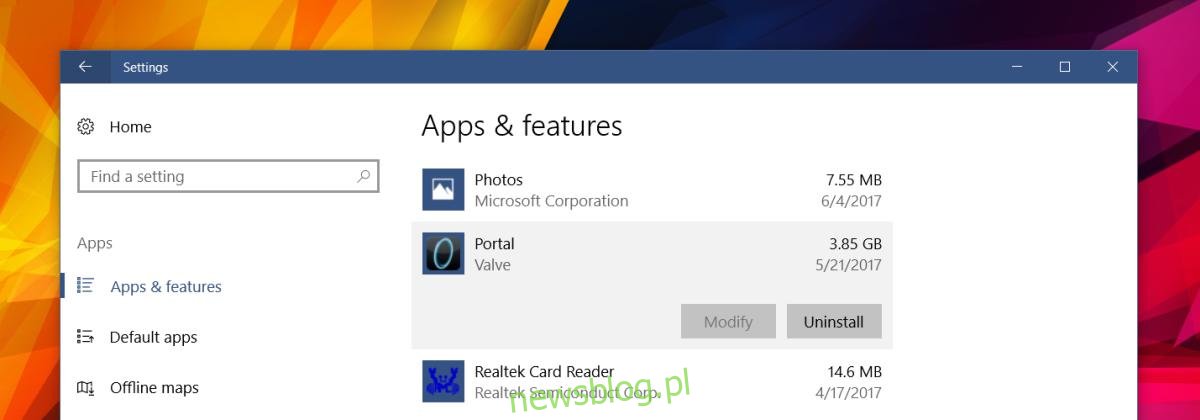
Jeżeli nie ma możliwości przeniesienia gry, warto skorzystać z aplikacji FreeMove, która umożliwia przenoszenie gier bez ich przerywania.
newsblog.pl
Maciej – redaktor, pasjonat technologii i samozwańczy pogromca błędów w systemie Windows. Zna Linuxa lepiej niż własną lodówkę, a kawa to jego główne źródło zasilania. Pisze, testuje, naprawia – i czasem nawet wyłącza i włącza ponownie. W wolnych chwilach udaje, że odpoczywa, ale i tak kończy z laptopem na kolanach.